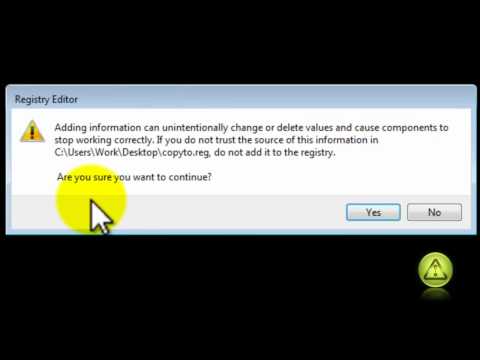Parental Controls mới trong Windows Vista sẽ cho phép bạn lọc nội dung mà con bạn có thể xem trên web. Ví dụ, bạn có thể chặn con bạn sử dụng MySpace hoặc các trang web tương tự khác. Trước khi thiết lập điều này, bạn nên đảm bảo con bạn có tài khoản không phải quản trị viên để chúng không thể đảo ngược ngay các thay đổi.
Bắt đầu bằng cách mở Bảng điều khiển và chọn "Thiết lập kiểm soát của phụ huynh cho bất kỳ người dùng nào" trong tiêu đề "Tài khoản người dùng và An toàn cho gia đình".



Trong "Kiểm soát của phụ huynh", nhấp vào nút radio cho “Bật” để bật kiểm soát của phụ huynh. Bây giờ bấm vào "Windows Vista Web Filter" để đưa chúng ta đến màn hình tiếp theo.


Nhập địa chỉ trang web của các trang web bạn muốn chặn hoặc cho phép, sau đó nhấp vào nút Cho phép hoặc Chặn tương ứng. Lưu ý rằng nếu bạn đã chọn "Chỉ cho phép các trang web có trong danh sách cho phép" mà bạn không phải thêm bất kỳ thứ gì vào danh sách bị chặn, vì mọi thứ sẽ bị chặn theo mặc định.